iptraf命令如何使用
这篇文章主要介绍“iptraf命令如何使用”的相关知识,小编通过实际案例向大家展示操作过程,操作方法简单快捷,实用性强,希望这篇“iptraf命令如何使用”文章能帮助大家解决问题。
iptraf命令 可以实时地监视网卡流量,可以生成网络协议数据包信息、以太网信息、网络节点状态和ip校验和错误等信息。

iptraf的参数列表
iptraf后面加上不同的参数,可以起到不同的作用,下面是iptraf的参数命令列表:
| 参数命令 | 作用 |
|---|---|
| -i iface | 网络接口:立即在指定网络接口上开启IP流量监视,iface为all指监视所有的网络接口,iface指相应的interface |
| -g | 立即开始生成网络接口的概要状态信息 |
| -d iface | 网络接口:在指定网络接口上立即开始监视明细的网络流量信息,iface指相应的interface |
| -s iface | 网络接口:在指定网络接口上立即开始监视TCP和UDP网络流量信息,iface指相应的interface |
| -z iface | 网络接口:在指定网络接口上显示包计数,iface指相应的interface |
| -l iface | 网络接口:在指定网络接口上立即开始监视局域网工作站信息,iface指相应的interface |
| -t timeout | 时间:指定iptraf指令监视的时间,timeout指监视时间的minute数 |
| -B | 将标注输出重新定向到“/dev/null”,关闭标注输入,将程序作为后台进程运行 |
| -L logfile | 指定一个文件用于记录所有命令行的log,默认文件是地址:/var/log/iptraf |
| -I interval | 指定记录log的时间间隔(单位是minute),不包括IP traffic monitor |
| -u | 允许使用不支持的接口作为以太网设备 |
| -f | 清空所有计数器 |
| -h | 显示帮助信息 |
注:打开命令行窗口,使用iptraf被告知需要使用管理员身份运行,从普通用户切换到管理员用户只需要执行命令 sudo su 即可。
如下图所示,图1是切换到管理员身份之前的提示信息,图2 是切换到管理员身份之后。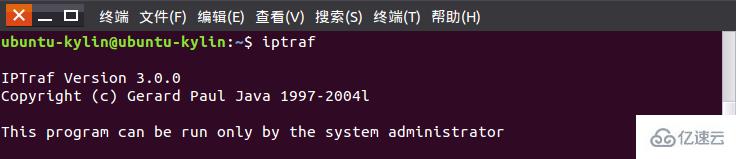

使用iptraf之后的菜单选项
首先,输入iptraf出现如下图所示界面:
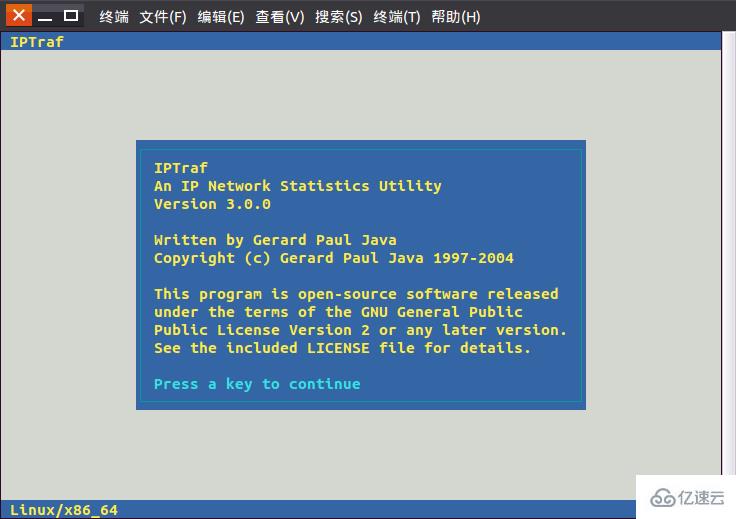
点击“Enter”键继续,进入下图内容:
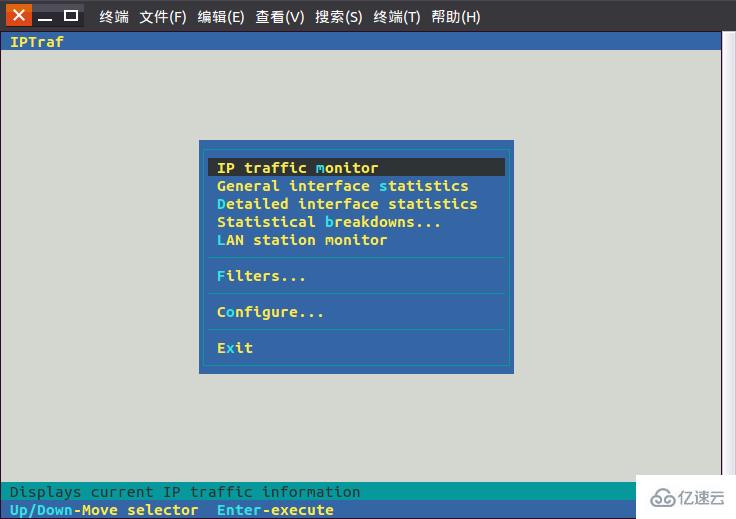
1.Configure
在总菜单命令中点击“Configure” menu,即进入如下命令菜单:
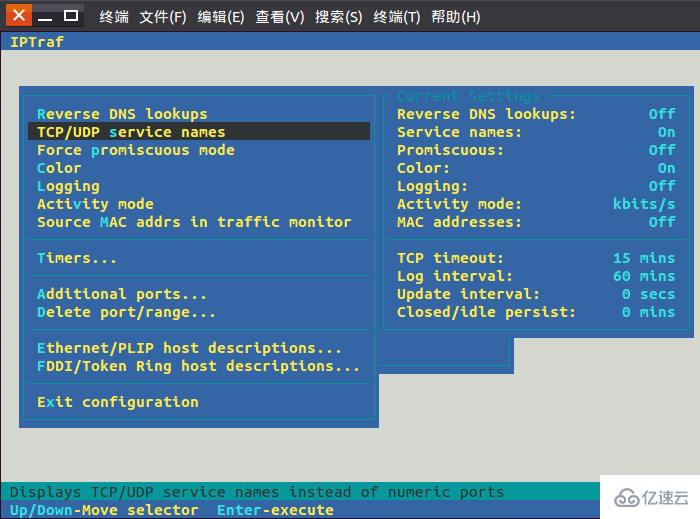
这个非常重要,进行适当的配置可以让统计的结果更直观,信息更丰富。
1)Reverse DNS lookups:查看连接的ip所对应的域名,在IP traffic monitor的pkt captured对话框中就可以看到域名结果,这个不是很直观,开启后会有点点影响抓包性能。
2)TCP/UDP service names:在有端口的地方都会把端口号换成相应的服务名,非常有用,很直观。
3)Activity mode:显示流量是按Kbits/s还是Kbytes/s,建议改成后面的更符合习惯。
4)Additional ports:按端口号监控所额外需要监控的端口,默认只监控小于1024的。
2.Filters
这个默认就行了,除非你有特殊需要。
点击“Filter”进入如下图所示界面:
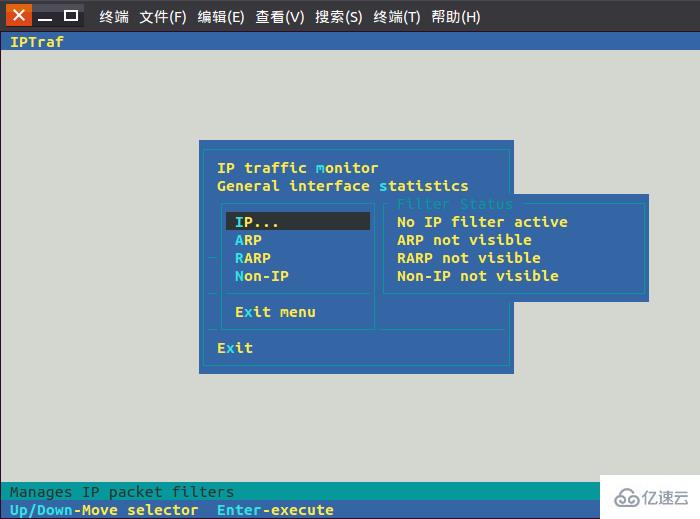
3.IP traffic monitor
根据连接查看网络流量,这个最好让他跑一段时间看统计总量的结构,如果单个连接占用大量带宽,就很容易看出来。同时根据IP还可以很容易分辨是和内网还是外网服务器进行交互。pkt captured可以看到mac地址。
点击“IP traffic monitor”进入下图select界面,
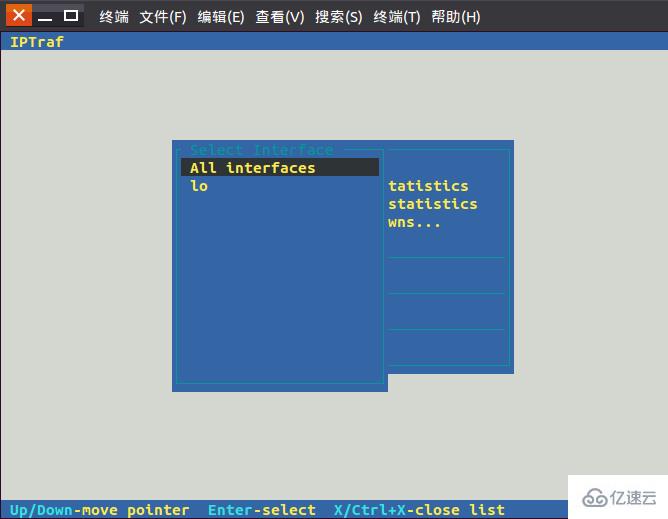
点击可选项,进入视图界面:
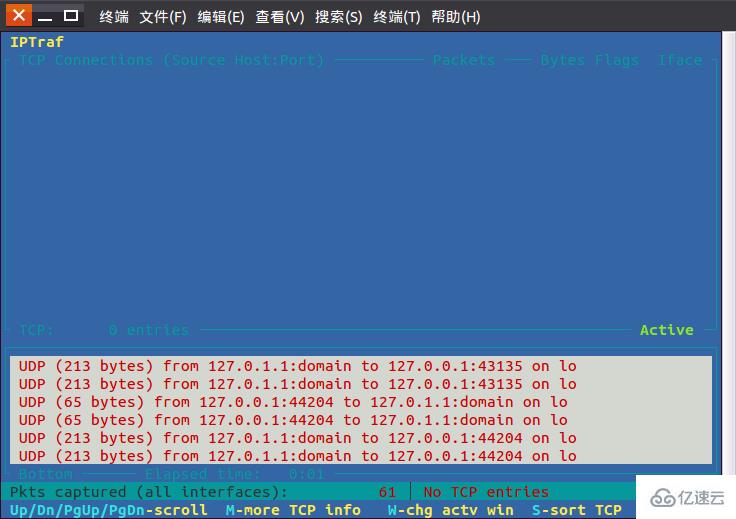
4.General interface statistics
查看每个网卡上的流量,注意一下,这个是网卡流量,包括内网和外网,单机是无法分辨内外网。
点击“General interface statistics”进入如下图界面:
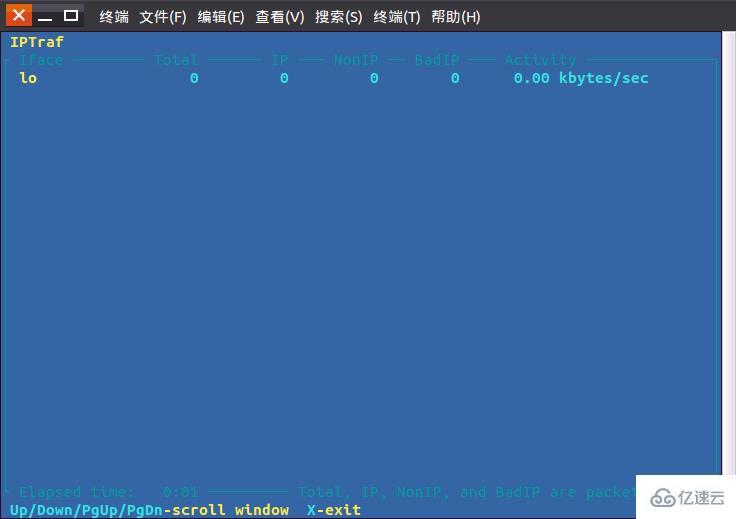
5.Detailed interface statistics
根据协议进行统计,就只有IP, TCP, UDP等几个,感觉用处不大。
点击“Detailed interface statistics”进入下图select界面,
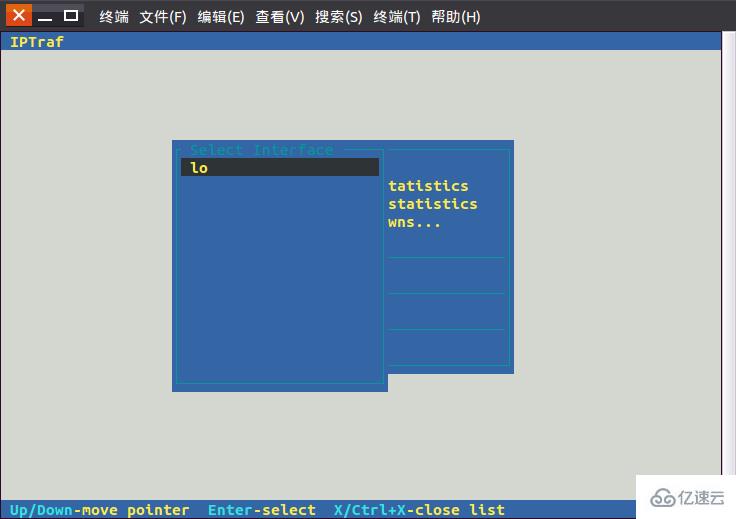
点击可选项,进入视图界面:
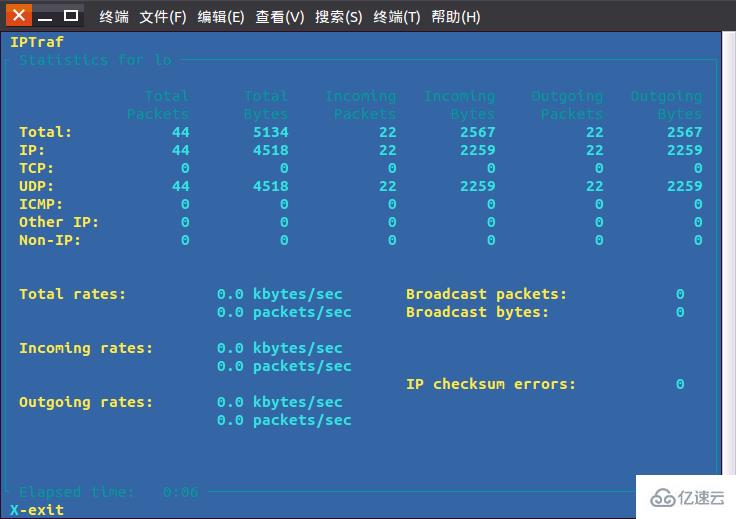
6.Statistical breakdowns
\1) By packet size:根据传输包的大小进行统计。\2) By TCP/UDP port:根据应用协议进行统计,比Detailed interface statistics更实用。
点击“Statistical breakdowns”出现可选菜单:
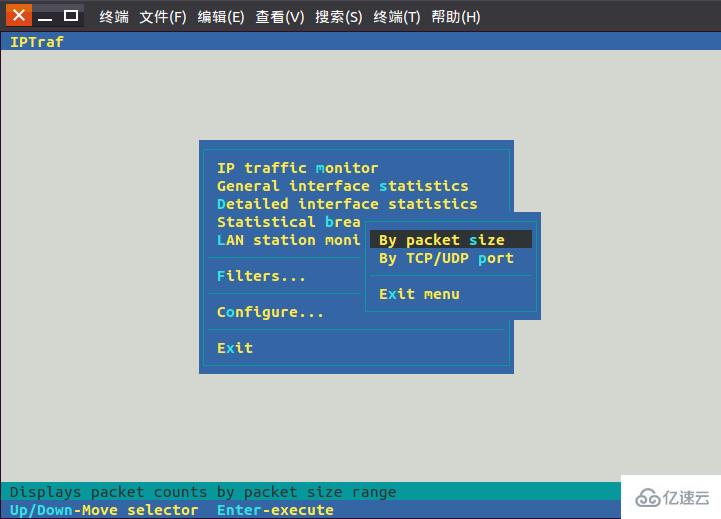
7.LAN station monitor
根据mac地址统计。
点击“LAN station monitor”出现可选菜单:
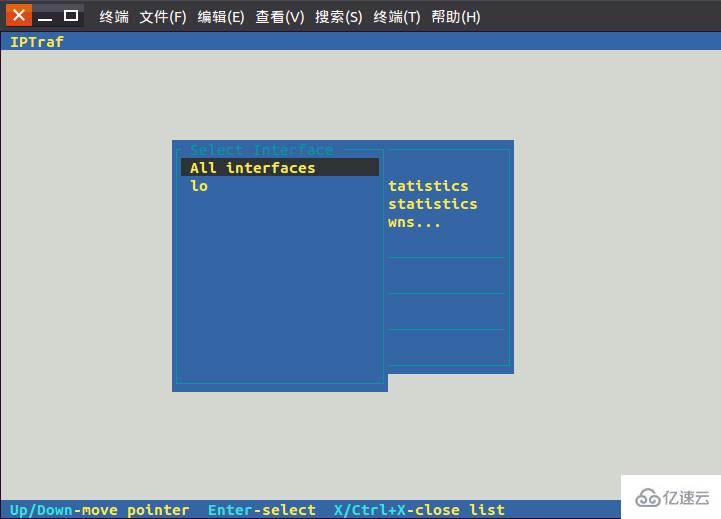
关于“iptraf命令如何使用”的内容就介绍到这里了,感谢大家的阅读。如果想了解更多行业相关的知识,可以关注编程网行业资讯频道,小编每天都会为大家更新不同的知识点。
免责声明:
① 本站未注明“稿件来源”的信息均来自网络整理。其文字、图片和音视频稿件的所属权归原作者所有。本站收集整理出于非商业性的教育和科研之目的,并不意味着本站赞同其观点或证实其内容的真实性。仅作为临时的测试数据,供内部测试之用。本站并未授权任何人以任何方式主动获取本站任何信息。
② 本站未注明“稿件来源”的临时测试数据将在测试完成后最终做删除处理。有问题或投稿请发送至: 邮箱/279061341@qq.com QQ/279061341














